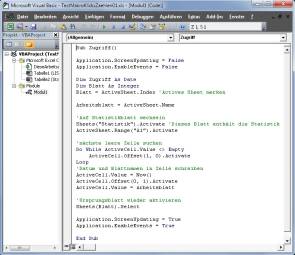Tipps & Tricks
15.08.2011, 05:48 Uhr
Anzahl Klicks zählen
Problem: Ich habe mehrere Tabellenblätter mit Auswertungen und möchte wissen, welche regelmässig angeschaut werden und welche nicht. Darum möchte ich gerne die Anzahl der Klicks auf einzelnen Tabellenblättern in der Excel-Datei zählen. Geht das?
Lösung: Jeden Klick zu zählen wäre aus Gründen der Performance wenig sinnvoll. Man könnte aber ein eigenes Blatt machen, welches zählt, welches Blatt aktiviert wurde.
Fügen Sie ein neues Tabellenblatt für die Statistik ein und benennen Sie dieses nach Belieben, z.B. schlicht «Statistik». Drücken Sie Alt+F11 zum Starten des VisualBasic-Editors. Doppelklicken Sie im linken Fensterteil «Diese Arbeitsmappe» und fügen Sie folgenden kurzen Code ein:
Public Arbeitsblatt As Object
Gehen Sie jetzt zu Einfügen/Modul. Doppelklicken Sie das neue Modul und fügen Sie folgenden Makrocode ein. Beachten Sie hierbei, dass Sie bei «Sheets("Statistik")» allenfalls den Namen des Blattes anpassen müssen zu «Sheets("IhrArbeitsblattname")»:
Sub Zugriff()
Application.ScreenUpdating = False
Application.EnableEvents = False
Dim Zugriff As Date
Dim Blatt As Integer
Blatt = ActiveSheet.Index 'Actives Sheet merken
Arbeitsblatt = ActiveSheet.Name
'Auf Statistikblatt wechseln
Sheets("Statistik").Activate 'Hier drin ist die Statistik
ActiveSheet.Range("A1").Activate
'nächste leere Zelle suchen
Do While ActiveCell.Value <> Empty
ActiveCell.Offset(1, 0).Activate
Loop
'Datum und Blattnamen in Zelle schreiben
ActiveCell.Value = Now()
ActiveCell.Offset(0, 1).Activate
ActiveCell.Value = Arbeitsblatt
'Ursprungsblatt wieder aktivieren
Sheets(Blatt).Select
Application.ScreenUpdating = True
Application.EnableEvents = True
End Sub
Application.ScreenUpdating = False
Application.EnableEvents = False
Dim Zugriff As Date
Dim Blatt As Integer
Blatt = ActiveSheet.Index 'Actives Sheet merken
Arbeitsblatt = ActiveSheet.Name
'Auf Statistikblatt wechseln
Sheets("Statistik").Activate 'Hier drin ist die Statistik
ActiveSheet.Range("A1").Activate
'nächste leere Zelle suchen
Do While ActiveCell.Value <> Empty
ActiveCell.Offset(1, 0).Activate
Loop
'Datum und Blattnamen in Zelle schreiben
ActiveCell.Value = Now()
ActiveCell.Offset(0, 1).Activate
ActiveCell.Value = Arbeitsblatt
'Ursprungsblatt wieder aktivieren
Sheets(Blatt).Select
Application.ScreenUpdating = True
Application.EnableEvents = True
End Sub
Das Makro ist jetzt vorhanden. Jetzt müssen Sie sich nur noch überlegen, welche Tabellenblätter Sie in der Statistik berücksichtigen wollen. Für jedes, das darin erscheinen soll, machen Sie jetzt Folgendes: Doppelklicken Sie das Tabellenblatt im VisualBasic-Editor. Im linken Ausklappmenü, in welchem «(Allgemein)» steht, wählen Sie «Worksheet» aus. Rechts daneben wechseln Sie von «(Deklarationen)» auf «Activate». Fügen Sie dort jetzt folgenden kurzen Code ein:
Call Zugriff
Falls Sie das Statistik-Blatt nicht ebenfalls in der Statistik haben wollen, verzichten Sie bei diesem Blatt einfach aufs Einfügen des Aufrufs «Call Zugriff». Fertig! Gehen Sie im VB-Editor zu Datei/Schliessen und zurück zu Excel und speichern Sie Ihre Datei. Ab sofort wird im Blatt «Statistik» immer ein Eintrag mit Datum und Blattname gemacht, wenn ein Tabellenblatt aktiviert wird. Diese können Sie einfach zählen. (PCtipp-Forum)
Kommentare
Es sind keine Kommentare vorhanden.